EXCEL加载宏制作攻略
Excel2010 加载宏 的3种方法

Excel2010 加载宏的3种方法
第一种方法:
先按组和键Alt + T,出现下图所示提示
松开后,再单独按下I 。
然后就是如下图选择分析工具库
第二种方法:
点击文件
点击选项
点击左边倒数第二个加载宏
点击管理里面选择的是excel 加载项然后点击转到即
会弹出熟悉的对话框呵呵
第三种方法:
跟第二步前两步同样是:文件——选项
不同的是选择倒数第四个自定义功能区
看到右边主选项卡勾选里面的开发工具
勾选好确定后就会在功能区看到开发工具了
再点击开发工具
点击加载宏又会出现熟悉的对话框。
excel宏教程

Excel宏教程什么是Excel宏Excel宏是一种代码程序,可用于自动执行任务和操作,从而使日常Excel的工作更加高效和简便。
宏可以记录和重放复杂的操作信息,包括格式设置、单元格赋值、函数计算和图表绘制等。
Excel宏是基于Visual Basic for Applications(VBA)编写的,它是一种功能强大且易于学习的编程语言,可与Excel快速集成,从而实现可自动化的任务和定制化的功能。
如何打开Excel宏要使用和编辑Excel宏,需要先打开Excel的宏视图。
在Excel 2016中,可以通过以下步骤打开宏视图:1.在Excel应用程序中单击“文件”选项卡。
2.在菜单中选择“选项”。
3.打开“自定义功能区”选项卡,勾选“开发者”复选框。
4.点击“确定”保存设置,然后在Excel界面中会看到“开发者”选项卡。
5.在开发者选项卡上选择“宏”按钮,即可打开宏视图。
如何录制Excel宏录制Excel宏是一个快速入门的方法,可以让新手更快地了解Excel宏的功能。
下面是录制Excel宏的步骤:1.打开需要自动化的Excel文件。
2.点击“开发者”选项卡,选择“宏记录器”按钮。
3.在“新建宏”的窗口中,输入宏名称和宏描述。
4.在“宏录制”窗口中,进行需要自动化的操作,包括格式设置、单元格赋值、函数计算和图表绘制等。
5.在完成宏录制后,点击“停止录制”按钮即可。
可以在Excel 2016中通过以下两种方式选择宏录制:1.使用“相对引用”选项:–在“宏录制”窗口中,点击“使用相对引用”按钮。
–记录宏录制期间,Excel会记录相对于当前位置的单元格引用。
2.不使用“相对引用”选项:–在“宏录制”窗口中,不选中“使用相对引用”按钮。
–记录宏录制期间,Excel会记录绝对的单元格引用。
如何编辑Excel宏为Excel宏添加新的功能或扩展其现有功能,需要对宏代码进行编辑。
在Excel 2016中,可以通过以下步骤编辑宏代码:1.打开需要编辑的Excel文件。
用VBA编写Excel加载宏

用VBA编写Excel加载宏用VBA编写Excel加载宏田华兵(国家电力公司成都勘测设计研究院成都 610072)关键词 Excel 加载宏编写Excel加载宏加载宏的思想很简单,就是把执行特定功能的模块保存在磁盘中,用户可以方便地随时加载该模块并使用其中的功能,不需要时简单地卸载即可。
如果你有录制宏、修改宏的经验,编写加载宏就是一件非常简单的事。
把包含宏的工作簿以“.xla”格式保存,该工作簿即成为一个加载宏,其中的工作表自动变为不可见,工作表的“IsAddIn”属性也会被自动设置为“True”。
加载宏的存放位置一般是Microsoft Office\Office文件夹下的"Library"文件夹或其子文件夹,也可以是Windows所在文件夹下的"Profiles\用户名\Application Data\Microsoft\AddIns"文件夹或其他用户可以存取的地方。
此后,用户就可以通过Excel工具菜单中的“加载宏”命令来加载、卸载它,一旦加载后,其使用方式与内部命令无异。
与普通工作簿或个人工作簿中的宏相比,加载宏有诸多优越之处。
首先,加载宏能方便地提供给他人使用(简单的拷贝文件),让宏的编制者与使用者可以完全分离,因此,专业人员可以为某一目的编写包含大量复杂处理、功能完备的加载宏,提供专业级或企业级的解决方案,而用户却只需要按Excel命令的标准方式进行操作;其次,加载宏的按需加载、卸载机制,有利于系统内存的有效利用;此外,加载、卸载事件还为动态处理菜单、工具条等界面元素提供了时机,可以做到与Excel系统本身无缝连接。
事实上,Excel系统的许多附加功能就是以加载宏的形式提供的,如,“与 Access 链接”、“自动保存”、“规划求解”、“分析工具库”,等等。
这与Autodesk的AutoCAD以lisp文件方式向用户提供附加功能有些类似,但Excel加载宏对系统的控制能力似乎更强。
利用Excel的宏编辑器进行自定义宏代码的编写
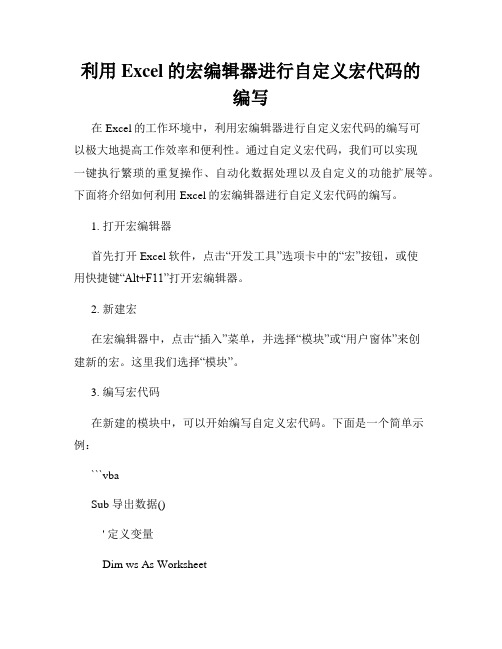
利用Excel的宏编辑器进行自定义宏代码的编写在Excel的工作环境中,利用宏编辑器进行自定义宏代码的编写可以极大地提高工作效率和便利性。
通过自定义宏代码,我们可以实现一键执行繁琐的重复操作、自动化数据处理以及自定义的功能扩展等。
下面将介绍如何利用Excel的宏编辑器进行自定义宏代码的编写。
1. 打开宏编辑器首先打开Excel软件,点击“开发工具”选项卡中的“宏”按钮,或使用快捷键“Alt+F11”打开宏编辑器。
2. 新建宏在宏编辑器中,点击“插入”菜单,并选择“模块”或“用户窗体”来创建新的宏。
这里我们选择“模块”。
3. 编写宏代码在新建的模块中,可以开始编写自定义宏代码。
下面是一个简单示例:```vbaSub 导出数据()' 定义变量Dim ws As WorksheetDim rng As RangeDim fileName As String' 设置工作表对象Set ws = ThisWorkbook.Worksheets("数据表") ' 设置需要导出的数据范围Set rng = ws.Range("A1:C10")' 设置导出文件名fileName = "导出数据_" & Format(Now(), "YYYYMMDDHHMMSS") & ".xlsx"' 导出数据rng.CopyWorkbooks.AddActiveSheet.PasteApplication.DisplayAlerts = FalseActiveWorkbook.SaveAs fileNameApplication.DisplayAlerts = TrueActiveWorkbook.Close' 清空剪贴板Application.CutCopyMode = False' 提示导出完成MsgBox "数据导出完成!"End Sub```上述示例代码实现了将名为“数据表”中的数据导出到一个新的工作簿,并按当前时间命名保存为.xlsx文件。
excel中加载宏教程

excel中加载宏教程
Excel是三大办公软件之一的一个软件,他经常用于数据的整理、分析、以及对比等。
而有很多时候需要用到Excel里的宏功能,却不会加载。
今天小编为大家带来Excel的宏的教程,供大家使用、学习。
excel中加载宏教程,步骤如下:
excel中加载宏步骤1:打开excel,点击excel的开始按钮,在开始菜单中,打开excel选项。
excel中加载宏步骤2:在excel选项中,切换到【加载项】这一栏,点击下面的【转到】按钮。
excel中加载宏步骤3:打开一个加载宏的对话框,先在这个列表里找到你想要的宏,勾选它,点击【确定】按钮即可加载。
如果这里没有你想要的宏,点击浏览按钮。
excel中加载宏步骤4:打开了浏览的对话框,在这里找到你下载下来的加载宏,一般格式为xla格式,然后点击确定按钮。
excel中加载宏步骤5:返回到了加载宏对话框,勾选这个【多排表工具】,然后点击确定按钮。
excel中加载宏步骤6:返回到excel菜单中,你会看到多出来一个【加载项】菜单,并在该菜单下,多出来一个【多排表工具】,接下来我们看看怎样卸载该工具。
excel中加载宏步骤7:在开始菜单中,点击打开excel选项
excel中加载宏步骤8:在excel选项中,切换到【加载项】,然后点击【转到】
excel中加载宏步骤9:在加载宏对话框中,取消勾选【多排表工具】,然后点击确定按钮。
这时候你会看到加载宏仍然在excel的菜单中,不要着急,你重新启动excel就没有了。
创建EXCEL COM加载宏

创建EXCEL COM加载宏EXCEL的加载宏有XLA和DLL类型,DLL也是COM加载宏,它速度快,而且其中封装的函数如同EXCEL的内置函数一样,可以在工作表中直接调用,十分方便。
下面介绍其制作过程:看VB外接程序的帮助,可以看到:为了说明什么是外接程序,我们可以先看一副多功能扳手。
使用多功能扳手,插入不同的套件,就可以利用它来完成不同的任务。
外接程序在Microsoft Visual Basic 开发环境中的作用就如同套件对多功能扳手的作用;它们提供了附加的、可互换的功能。
与多功能扳手不同的是:几个外接程序可以同时附加到Visual Basic 中。
创建COM加载宏是其中的一个板手。
下面简单介绍其制作过程:1、打开VB6,新建一个外接程序;2、移除窗体frmAddIn,单击工程-MyAddIn属性,更改工程名称为:ZAddIn,把设计器Connect的名称改为ZFuns,当然不改名也没关系;3、双击设计器,应用程序选择:Microsoft Excel,版本选择:Microsoft Excel 11(我用是2003),初始行为选择:Load on demand;3、在设计器上右击,选择查看代码,把里面代码换成如下:Option ExplicitDim x As New ScriptControlDim ZApp As ObjectPrivate Sub AddinInstance_OnAddInsUpdate(custom() As Variant)Exit SubEnd SubPrivate Sub AddinInstance_OnConnection(ByVal Application As Object, ByVal ConnectMode As AddInDesignerObjects.ext_ConnectMode, ByVal AddInInst As Object, custom() As Variant)Set ZApp = Applicationnguage = "vbscript"End SubPrivate Sub AddinInstance_OnDisconnection(ByVal RemoveMode As AddInDesignerObjects.ext_DisconnectMode, custom() As Variant)Set ZApp = NothingSet x = NothingEnd SubPrivate Sub AddinInstance_OnStartupComplete(custom() As Variant) Exit SubEnd Sub‘下面是自定义函数过程Public Function ZC(S As String) As VariantDim ss$, St$, iZApp.VolatileFor i = 1 To Len(S)Select Case Mid(S, i, 1)Case "0" To "9", ".", "%", "^", "+", "-", "*", "/", "(", ")", "(", ")" '******排除非计算字符******ss = ss + Mid(S, i, 1)Case "×"ss = ss & "*"Case "÷"ss = ss & "/"Case "[" '******[]纯注释******Doi = i + 1If i > Len(S) Or Mid(S, i, 1) = "[" Then: ZC = "[]错误!": Exit FunctionLoop Until Mid(S, i, 1) = "]"Case "{" '******{}纯计算式******Do While Mid(S, i + 1, 1) <> "}"i = i + 1ss = ss + Mid(S, i, 1)If i > Len(S) Or Mid(S, i, 1) = "{" Then ZC = "{}错误!": Exit FunctionLoopEnd SelectNextIf ss = "" Then ZC = 0 Else ZC = x.Eval(ss)End Function保存及生成DLL文件,这样,封装ZAddIn.dll就完成!使用时要先加载:打开EXCEL,点击工具-加载宏-自动化-浏览,选择刚生成的DLL。
水蒸气焓excel加载宏

水蒸气焓excel加载宏
在Excel中加载宏可以通过以下步骤完成:
1. 首先打开Excel表格,然后点击“文件”选项卡。
2. 在文件选项卡下选择“选项”,在弹出的对话框中选择“自
定义功能区”。
3. 在自定义功能区中,选择“开发人员工具”,然后点击“确定”。
4. 现在在Excel的顶部菜单中会出现“开发人员”选项卡,点
击该选项卡。
5. 在“开发人员”选项卡中,选择“宏”按钮,这将打开“宏”对话框。
6. 在“宏”对话框中,输入宏的名称,然后点击“创建”。
7. 这将打开Visual Basic for Applications (VBA)编辑器,
在编辑器中输入你的宏代码。
8. 编写完毕后,保存并关闭VBA编辑器。
9. 现在你的宏已经保存在Excel中,可以通过按键盘快捷键或
者在菜单中运行你的宏。
这样你就成功加载了宏到Excel中。
希望这些步骤能够帮到你。
【免费下载】Excel加载宏的3种方法

【免费下载】Excel加载宏的3种方法
Excel2010或Excel2007 加载宏的3种方法(即加载分析工具库→加载数据分析功能步骤)第一种方法:
先按组和键Alt + T,出现下图所示提示
松开后,再单独按下I 。
然后就是如下图选择分析工具库
第二种方法:点击文件
点击
选项
加载宏
转到即会弹出熟悉的对话框呵呵第三种方法:
跟第二步前两步同样是:文件——选项不同的是选择倒数第四个
自定义功能区看到右边主选项卡勾选里面的开发工具勾选好确定后就会在功能区看到开发工具了
再点击开发工具过程中以及安装结束后进行高中资料试卷调整试验;通电检查所
点击加载宏又会出现熟悉的对话框。
- 1、下载文档前请自行甄别文档内容的完整性,平台不提供额外的编辑、内容补充、找答案等附加服务。
- 2、"仅部分预览"的文档,不可在线预览部分如存在完整性等问题,可反馈申请退款(可完整预览的文档不适用该条件!)。
- 3、如文档侵犯您的权益,请联系客服反馈,我们会尽快为您处理(人工客服工作时间:9:00-18:30)。
EXCEL加载宏制作攻略[日期:2007-08-01] 来源:作者:QEE用[字体:大中小]一、概述1.制作加载宏的一般步骤(1)创建一个新的工作薄,在其中添加代码。
(2)在“文件”菜单上单击“属性”。
在“文件名属性”对话框中,单击“摘要信息”选项卡,然后在“标题”框中为加载宏指定一个您希望在“加载宏”对话框中出现的名称,在“备注”框中输入您希望当用户从“加载宏”对话框选择该加载宏时在“加载宏”对话框下方出现的说明信息。
(3)在“文件”菜单上单击“另存为”。
在“另存为”对话框中,从“保存类型”框中选择“Microsoft Office Excel 加载宏(*.xla)”,然后再选择保存路径,并可在“文件名”框中修改文件名。
2.加载宏的加载和卸载通过在“工具”菜单上单击“加载宏”,可以加载制作好的加载宏文件,如果它不在列表中,可以在“加载宏”对话框中单击“浏览”找到它,当某个加载宏名称前的复选框被选中时,说明它已经加载,取消选中复选框即为卸载该加载宏。
3.加载宏的作用加载宏可以扩展EXCEL的功能,将代码写在加载宏中和写在普通的工作簿中相比,有如下优点:(1)加载宏对所有打开的EXCEL文件都生效。
普通工作簿的代码一般只在特定的工作簿中才生效。
(2)加载宏不受宏安全级的限制,也不会有宏运行的提示。
即使将安全级设为“非常高”,加载宏就象EXCEL本身固有的功能一样工作。
同样,它也不会被按住的Shift屏蔽。
特别提请不习惯使用加载宏而专门VBA代码书写的朋友们注意的是,加载宏的所有好处和优点,都是属于EXCEL的常规操作者的,虽然加载宏中的代码可以被其他工作簿(中的代码)调用,但这样做是繁琐而低效的,千万不要把它当成了C中的“头”文件或链接库。
也许不会有很多人这样认为,但笔者初学VBA的时候,真的这样天真过。
(3)加载宏在运行时其工作簿窗口是隐藏的,因此普通用户并不会感觉到它的存在。
二、处理加载宏函数加载宏函数似乎是制作加载宏中最简单的,通常它只需要在模块中写一段Function代码,它就会和EXCEL自身的函数一样使用,并且出现在“插入函数”对话框的列表中。
关于函数的制作,再没有其它的吗?1.为函数添加说明信息至少你可以通过对象浏览器设置“属性”为函数添加一段说明信息(对需要换行的说明可以在编辑时使用组合键CTRL+ENTER),这些信息当用户使用“插入函数”对话框时就会看到。
需要说明的是,在对象浏览器中为函数添加说明信息必须在“另存为”加载宏之前,一旦文件名的后缀变为了XLA,函数的属性设置将不被接受。
关于为函数定制说明信息,请参见:图示自定义函数描述信息及有关介绍。
现在,请你新建一个工作簿,插入模块,粘贴下面的代码:Function dx(n)' by gly1126 金额小写转换为大写dx = Replace(Application.Text(Round(n+0.00000001, 2), "[DBnum2]"), ".", "元")dx = IIf(Left(Right(dx, 3), 1) = "元", Left(dx, Len(dx) - 1) & "角" & Right(dx, 1) & "分", IIf(Left(Right(dx, 2), 1) = "元", dx & "角整", IIf(dx = "零", "", dx & "元整")))dx = Replace(Replace(Replace(Replace(dx, "零元零角", ""), "零元", ""), "零角", "零"), "-", "负") End Function如果觉得必要,你可以设置文件属性(见一、1.(2))并为该函数添加说明,先把它做为普通的工作簿保存(我们后面还会继续用它)再另存为XLA,然后感受一下它的效果吧。
对已经成为XLA文件的函数说明的添加及修改并不需要总是手工先还原为XLS文件,我们稍后就会提到MacroOptions方法。
在此之前,先来说一下与加载宏相关的Workbook事件:(1)AddinInstall和AddinUninstall。
这两个事件分别发生在加载宏加载和卸载时的,因此使用这两个事件的工作簿一定是XLA工作簿,你需要记住的是,它们在加载宏作用期内各自只会发生一次,加载宏加载后每次EXCEL的打开和关闭都不会触发它们。
(2)Open和BeforeClose。
和上两个事件不同,这两个事件在加载宏作用期内会被多次触发,除了分别发生在AddinInstall后和AddinUninstall前之外,每次打开和关闭EXCEL时都会触发它们。
清楚了上述特性,你就应该知道如何合理安排加载宏的初始化代码。
2.为函数分类默认情况下,当用户使用“插入函数”时,加载宏函数会被分类放在“用户定义”类别中。
哦,没有个性!有的朋友甚至还会有被歧视的感觉呢,怎样才能和EXCEL自身的函数一样被放在“财务”类呢?我们会想到MacroOptions方法:Application.MacroOptions Macro:="dx", Category:=1不熟悉这个方法不要紧,看完后面的例子你再去查看一下它的帮助,很快就会掌握的。
现在的问题,上面的语句放在哪儿呢?首先把它放在AddinInstall事件中看看,你会发现,在第一次加载时,目的确实达到了,但当你关闭EXCEL重新打开时,却发现它又回到了“用户定义”中,看来需要放在Open事件中:Private Sub Workbook_Open()ThisWorkbook.IsAddin = FalseApplication.MacroOptions Macro:="dx", Category:=1ThisWorkbook.IsAddin = TrueThisWorkbook.Saved = TrueEnd Sub你会发现,除了我们需要的,又增加了3条语句,这是因为加载宏文件与普通EXCEL文件除了后缀形式上的区别外,一个重要的内在区别就是IsAddin属性,该属性为True 说明是加载宏工作簿,MacroOptions方法对宏的设置不能在隐藏的工作簿中进行,需要先将还原为普通工作簿,加入宏设置后再改回。
这两次改变不会触发AddinInstall和AddinUninstall事件,但EXCEL会记住普通EXCEL文件的修改,因此在完成设置后,还需要加一句ThisWorkbook.Saved = True以使EXCEL忘记这种改变。
下面列出了EXCEL内部分类对应的Category参数的整数。
1:财务2:日期与时间3:数学与三角函数4:统计5:查找与引用6:数据库7:文本8:逻辑9:信息如果你不想记住这些整数的含义,你可以直接写成:Application.MacroOptions Macro:="dx", Category:= "财务"那么是否可以为加载宏函数增加一个新类别呢?很简单!只需要将上面的Category参数改变一下就可以了:Application.MacroOptions Macro:="dx", Category:= "财务扩展函数"上句会在“插入函数”对话框中增加一个新类别“财务扩展函数”,并把dx函数放入其中。
MacroOptions方法还有其它一些参数,可以帮助我们,包括为函数添加说明,下面语句在分类的同时会为函数增加说明。
Application.MacroOptions Macro:="dx", Description:="金额小写转换为大写" & vbCr & "参数N:要转换的金额。
", Category:="财务扩展函数"让我们再次回到Open事件中,看看这3句代码:ThisWorkbook.IsAddin = FalseThisWorkbook.IsAddin = TrueThisWorkbook.Saved = True在加载宏文件中使用类似在无耐情况下才采用的变通代码,达到的目的仅仅是一般人并不注意的函数分类,我想我已经把你引入歧途,真的很抱歉。
我该如何纠正呢?我无意保留一个没有多大实用价值的技巧,我更希望由你说出来……三、处理加载宏过程加载宏的另一个重用功能就是提供扩展的操作,这通常是写在模块中的Sub过程。
设计加载宏过程应注意两个方面,一是代码实体,二是提供适当的接口方式以便用户可以使用这些操作。
在代码实体的设计上,加载宏代码与其它VBA代码看上去也许没有太多的差别,但它要求设计者更为密切地注意加载宏的运行环境,对象成员的使用也更应规范和严谨。
比如,喜欢混用ThisWorkbook和ActiveWorkbook的朋友要好好看看帮助文档中二者的差别了。
现在请在模块中粘贴下面的代码:Sub HVCenter()' 这段代码的含义很简单,让选定区域文字水平垂直居中With Selection.HorizontalAlignment = xlCenter.V erticalAlignment = xlCenterEnd WithEnd Sub在接口处理上,一般有3种处理方式。
1.快捷键为过程设置快捷键可以在另存为加载宏文件前在“工具”菜单上单击“宏”-“宏”,在“宏”对话框中,单击“选项”按钮完成。
也可使用前面介绍过的MacroOptions方法设置。
Application.MacroOptions Macro:="", HasShortcutKey:=True, ShortcutKey:="A"2.菜单通过在系统菜单上增加菜单项可以将操作提供给使用者,加载宏是对EXCEL基本功能的扩充,一般不提倡使用自定义菜单来代替系统菜单。
3.工具栏可以使用EXCEL现有的工具栏上增加按钮也可以通过新建工具栏来完成。
下面代码将前面的过程关联到新建的菜单项和工具栏上。
Private Sub Workbook_AddinInstall()On Error Resume Next'新建菜单With mandBars(1).Controls.Add(Type:=msoControlPopup).Caption = "测试(&T)"With .Controls.Add(Type:=msoControlButton).Caption = "居中".OnAction = "HVCenter"End WithEnd With'新建工具栏With mandBars.Add(Name:="myCmdbar").Position = msoBarTopWith .Controls.Add.FaceId = 352.Caption = "居中".OnAction = "HVCenter"End With.Visible = TrueEnd WithEnd Sub由于工具栏和菜单生成后不会随EXCEL的关闭而消失,因此创建工具栏和菜单的代码一般应写在AddinInstall事件中,并且在加载宏卸载时随之卸载。
